Valószínűleg vírusok vagy rosszindulatú programok támadásai vezethetnek ehhez a problémához
- A Xinput9_1_0.dll hiányzó fájlhibáját többnyire sérült rendszerfájlok okozzák.
- Más esetekben előfordulhat, hogy a számítógépén lévő alkalmazások felülírnak egy DLL-fájlt, és használhatatlanná teszik azt.
- Letöltheti a Xinput9_1_0.dll fájlt egy megbízható DLL webhelyről, vagy frissítheti a Microsoft DirectX-et a Microsoft hivatalos webhelyéről a fájl javításához.
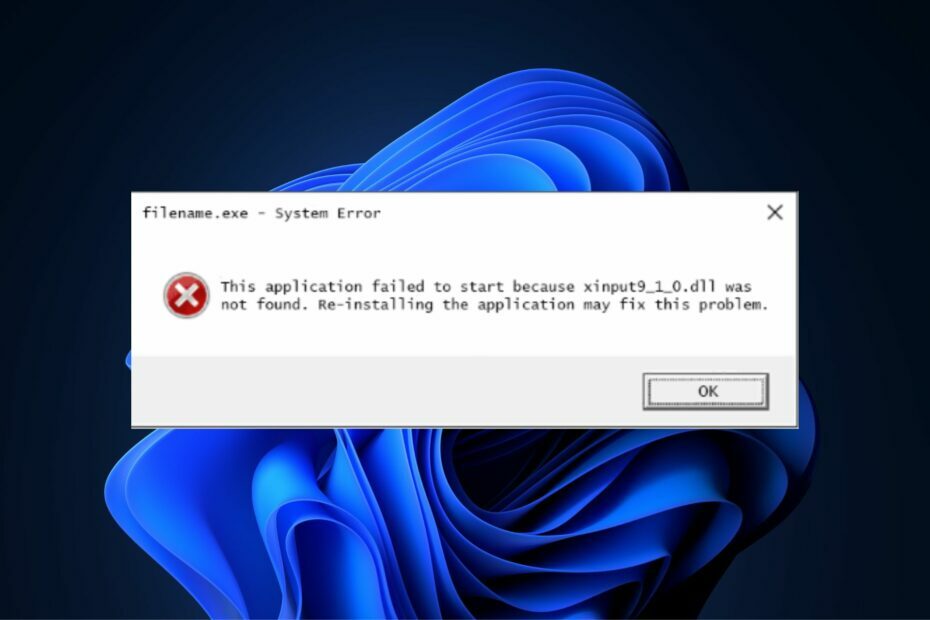
xTELEPÍTÉS A LETÖLTÉSI FÁJLRA KATTINTVA
Ez az eszköz lecseréli a sérült vagy sérült DLL-eket funkcionális megfelelőire a dedikált tárhely használatával, ahol a DLL-fájlok hivatalos verziói találhatók.
- Töltse le és telepítse a Fortect programot a számítógépén.
- Indítsa el az eszközt és Indítsa el a beolvasást hogy megtalálja a DLL fájlokat, amelyek számítógépes problémákat okozhatnak.
- Kattintson a jobb gombbal Indítsa el a Javítást hogy a törött DLL-eket működő verziókra cserélje ki.
- A Fortect-et letöltötte 0 olvasói ebben a hónapban.
Több olvasónk arról számolt be, hogy olyan okok miatt, amelyeket még nem értik, nem találják a Xinput9_1_0.dll fájlt a számítógépükön. És ahogy van, a DLL fájlok ugyanolyan fontosak, mint az EXE kiterjesztésű fájlok.
Abban az esetben, ha a DLL fájl már nincs a számítógépén, tekintse meg ezt az útmutatót, hogy megtudja, hogyan töltheti le és javíthatja ki a hibát.
- Mi okozhatja a Xinput9_1_0.dll fájl hiányát?
- Hogyan tölthetem le és javíthatom ki a Xinput9_1_0.dll fájlt, ha hiányzik?
- 1. Töltse le és telepítse manuálisan a Xinput9_1_0.dll fájlt
- 2. Telepítse a Microsoft DirectX legújabb verzióját
- 3. Futtasson egy Rendszerfájl-ellenőrzőt
- 4. Telepítse újra a Visual C++ Redistributables programot
- 5. Végezzen rendszer-visszaállítást
Mi okozhatja a Xinput9_1_0.dll fájl hiányát?
A DLL-fájlok használata kényelmes és hatékony fájlok, de érzékenyek lehetnek a problémákra. Az alábbiakban felsorolunk néhány lehetséges okot a Xinput9_1_0.dll hiányzó hiba hátterében:
- Néhány fontos Xinput9_1_0.dll fájl törölve vagy rossz helyre került – Sokszor egy másik program megosztott fájljának véletlen törlése vagy eltávolítása Xinput9_1_0.dll fájlok hiányához vezethet a Windows PC-n.
- Egy másik program felülírta a/az Xinput9_1_0.dll fájlt – A hiba másik lehetséges oka, hogy a számítógépén lévő program felülír egy DLL-fájlt, és használhatatlanná teszi azt. És ha ez megtörténik, más programok nem férhetnek hozzá, és viszont eltűnhetnek.
- Vírusok vagy rosszindulatú programok támadásai – Lehetséges, hogy rosszindulatú program vagy vírus törli a DLL fájlokat, és ebben az esetben teljes rendszerellenőrzést hajt végre a hatékony vírusirtó meg kellene tennie a trükköt.
- Sérült Windows rendszerleíró adatbázis – Az egyik legnagyobb kár, ami a számítógépet érheti, a rendszerleíró adatbázis hibája. Ha a számítógép rendszerleíró adatbázisa sérült vagy sérült, az kiválthatja a Xinput9_1_0.dll hibát. Ellenőrizheted hogyan lehet megjavítani a sérült rendszerleíró adatbázist itt.
- A rendszerfájl sérülése – A Xinput9_1_0.dll hibát a rendszerfájl sérülése is kiválthatja. Ennek oka lehet az intenzív szoftver betöltése során fellépő áramkimaradás vagy a rossz szektorok a merevlemezen.
Most, hogy ismer néhány lehetséges okot a Xinput9_1_0.dll hiányzó hiba mögött, a probléma megoldásához hajtsa végre az alábbi lépések bármelyikét.
Hogyan tölthetem le és javíthatom ki a Xinput9_1_0.dll fájlt, ha hiányzik?
Mielőtt bármilyen speciális hibaelhárításba vagy beállítási módosításba kezdene, győződjön meg arról, hogy elvégezte a következő előkészítő ellenőrzéseket:
- Próbálja újraindítani a számítógépet, mert a hiba átmeneti lehet, és a számítógép egyszerű újraindítása megszüntetheti a hibát.
- Használjon egy automatikus rögzítő.
Ha a fenti ellenőrzések megkísérlése után is további segítségre van szüksége, az alábbi javítások bármelyikét alkalmazhatja felülről lefelé haladva.
1. Töltse le és telepítse manuálisan a Xinput9_1_0.dll fájlt
JEGYZET
Bár nem javasoljuk a letöltést harmadik felek webhelyeiről, ezt a folyamatot szakértőnk tesztelte a biztonság érdekében.
- Menj DLL-files.com és válasszon a fájlhoz elérhető 10 különböző verzió közül.
- A letöltés után csomagolja ki és másolja ki a DLL fájl a program telepítési könyvtárába, ahol hiányzik.
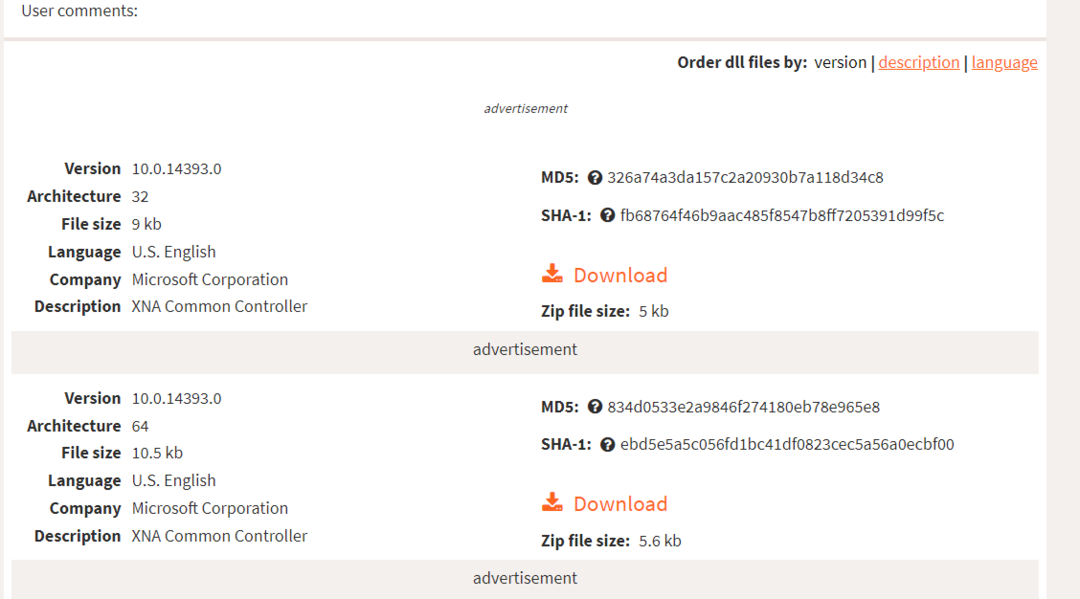
- Alternatív megoldásként áthelyezheti a DLL fájlt a sajátjára Rendszerkönyvtár, amely ben található C:\Windows\System32, vagy 64 bites processzor esetén helyezze át ide C:\Windows\SysWOW64\.

- Most indítsa újra a számítógépet.
Letöltés előtt ellenőrizze az egyes fájlok leírását, és válassza ki a megfelelő processzort (32 bites vagy 64 bites) a rendszeréhez. Szintén tanácsos a legmagasabb verziót választani.
2. Telepítse a Microsoft DirectX legújabb verzióját
- Menj A Microsoft hivatalos DirectX végfelhasználói futásidejű webtelepítője és kattintson Letöltés.

- Jelölje be a jelölőnégyzetet bármilyen további letöltést, vagy figyelmen kívül hagyja és kattintson rá Nem köszönöm és folytasd.
- Mentse el a fájlt a számítógép egy kijelölt helyére.
- A telepítéshez a DirectX frissítések, kattintson duplán a beállít fájlt, és kövesse a képernyőn megjelenő utasításokat a telepítés befejezéséhez.

A Microsoft DirectX frissítése az egyik lehetséges módja a Xinput9_1_0.dll hiányzó hiba kijavításának. A hivatalos letöltési oldalon található DirectX telepítőcsomag a Windows összes verziójához működik.
3. Futtasson egy Rendszerfájl-ellenőrzőt
- megnyomni a ablakok kulcs, típus Parancssor, és kattintson a gombra Futtatás rendszergazdaként.
- Ezután írja be a következőt, és nyomja meg a gombot Belép:
sfc /scannow
- Ha elkészült, indítsa újra a számítógépet, és ellenőrizze, hogy a hiba javítva van-e.
Futtatásával a SFC szkenner, a Windows Resource Protection segít meghatározni, mi a probléma, és kijavítani.
Néhány felhasználó azonban problémákba ütközik a parancssor használatával. Részletes útmutatónkat itt tekintheti meg mi a teendő, ha nem tudja rendszergazdaként futtatni a Parancssort.
Alternatív megoldásként ajánlott ellenőrzött javítómegoldások használata is, amelyeket kifejezetten a DLL-fájlok hibáinak javítására vagy a hiányzó fájlok, például a Xinput9_1_0.dll fájl megtalálására fejlesztettek ki.
4. Telepítse újra a Visual C++ Redistributables programot
- megnyomni a ablakok gombot és válassza ki Kezelőpanel. A menüben kattintson a gombra Távolítson el egy programot.
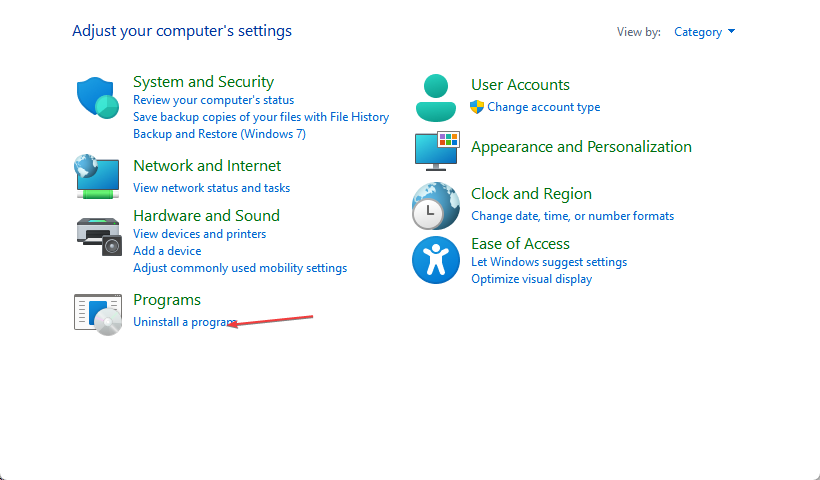
- Ellenőrizze a verzióját Microsoft Visual C++ újraterjeszthető és kattintson rá eltávolítás.

- Távolítsa el a többit Microsoft Visual C++ újraterjeszthető.
- Ezután látogassa meg a hivatalos Microsoft webhely régebbi verziójának letöltéséhez Visual C++ újraterjeszthető.
- Futtassa és telepítse a telepítőfájlt a számítógépére.
Egyes felhasználók arról számoltak be, hogy ez a lépés bevált nekik, ezért Önnek is meg kell próbálnia. Ha azonban ez a módszer nem segít, ellenőrizze a következő lépést.
- Javítás: A tömörített (zip) mappa érvénytelen
- DistributedCOM 10005 hiba: mi és hogyan javítható?
- Az Adobe After Effects lassan fut? 5 módszer a felgyorsításra
5. Végezzen rendszer-visszaállítást
- megnyomni a ablakok + R kulcsok, típus rstui, és nyomja meg Belép.
- Egyszer a Rendszer-visszaállítás megnyílik az ablak, kattintson rá Következő A folytatáshoz.

- Ezután válassza ki a visszaállítási pont vissza szeretne térni, és kattintson rá Következő.

- Most kattintson rá Befejez.
- A számítógép most újraindul, és visszaállítja magát a kiválasztott visszaállítási pontra.
Állandóan visszaállítási pont létrehozása az adatok biztonságának megőrzésének egyik módja. Ezt használhatja utolsó lehetőségként a Xinput9_1_0.dll hiba kijavításához.
Az októl függetlenül a jelen cikkben a Xinput9_1_0.dll hiányzó problémájára összeállított megoldások biztonságosan alkalmazhatók a hiba kijavítására Windows PC-jén.
Részletes útmutatónkat itt is megtekintheti hogyan lehet kijavítani a hiányzó DLL-fájlokat és az okokat a Windows 10 felhasználók számára további információkért.
Ha további kérdései vannak ezzel az útmutatóval kapcsolatban, felteheti őket a megjegyzés rovatban.
Továbbra is problémákat tapasztal?
SZPONSORÁLT
Ha a fenti javaslatok nem oldották meg a problémát, akkor számítógépén súlyosabb Windows-problémák léphetnek fel. Javasoljuk, hogy válasszon egy olyan all-in-one megoldást, mint pl Fortect a problémák hatékony megoldásához. A telepítés után egyszerűen kattintson a Megtekintés és javítás gombot, majd nyomja meg Indítsa el a Javítást.


![Az Api-ms-win-core-libraryloader-l1-1-1.dll hiányzik [Javítás]](/f/29c8ce197a381300dc21fa1754a11411.jpg?width=300&height=460)